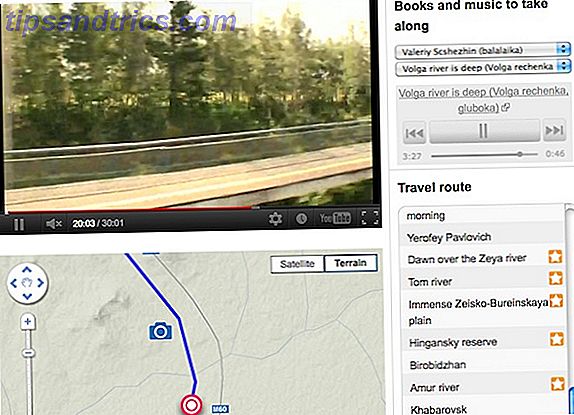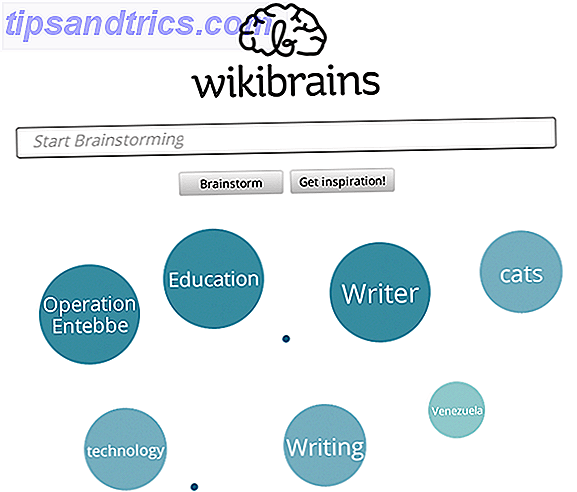Hvornår var sidste gang du har fået adgang til dit UEFI Opdag din BIOS & Lær hvordan du får mest ud af det Opdag din BIOS og lær hvordan du får mest ud af det Hvad er det, der er BIOS, alligevel? Er det virkelig så vigtigt at vide? Vi synes det, og heldigvis er det ret nemt. Lad os introducere dig. Læs mere menu? Måske gik du ind for at fejle et problem eller måske du skulle justere en spilrelateret indstilling 5 Solid Tweaks til optimering af din computer til spil 5 Solid Tweaks til optimering af din computer til spil Hvis din computer ikke håndterer spil som det plejede at, det kan bare have brug for hurtig vedligeholdelse. Her er fem måder, som enhver pc-afspiller kan forbedre deres maskine ydeevne. Læs mere . Nogle mennesker har måske aldrig været i den del af deres computer.
Næste gang du skal komme ind i UEFI (eller måske vil du vove dig ind for første gang), her er en hurtig måde at gøre det i Windows 10. Bemærk, at dette ikke virker for gamle BIOS'er. Hvis du har købt eller bygget din computer med Windows 8 eller nyere på den, er det sandsynligt, at din computer bruger UEFI, ikke en tidligere BIOS.
Åbn startmenuen og klik på Indstillinger . Vælg Opdatering og sikkerhed, og klik derefter på Gendannelse på venstre side. Klik på knappen Genstart nu under Avanceret opstart . Dette vil naturligvis genstarte din computer, så sørg for at gemme ethvert åbent arbejde først!
Når din computer har genstartet, får du vist en liste over muligheder. Vælg Fejlfinding og derefter Avancerede indstillinger . Du får vist en anden menu - vælg UEFI Firmware Settings . Endelig genstarter du computeren i dine UEFI BIOS-muligheder ved at klikke på genstartsknappen .
Afhængigt af dit bundkort kan du muligvis få adgang til denne menu ved at trykke på en bestemt tast ved opstart. Men på en SSD varer denne menu kun et øjeblik, og du kan måske savne det. Hvis du allerede er inde i Windows og skal besøge dine UEFI-muligheder, er dette en pålidelig måde at gøre det uden at gætte nøglen.
Siden du allerede er der, skal du sørge for også at kontrollere UEFI-opdateringer. Sådan opdateres din UEFI BIOS i Windows Sådan opdateres din UEFI BIOS i Windows De fleste pc-brugere går uden at skulle opdatere deres BIOS. Hvis du bekymrer dig om fortsat stabilitet, bør du dog regelmæssigt kontrollere, om en opdatering er tilgængelig. Vi viser dig, hvordan du sikkert opdatere dit UEFI BIOS. Læs mere !
Hvornår var sidste gang du besøgte UEFI-menuen? Foretrækker du en anden metode til at få adgang til det? Fortæl os i kommentarerne!